Gyakran előfordul, hogy módosítani kell egy fájl formátumát. Ez a segédprogramtól, a grafikus tartalom típusától, a módosításoktól és egyéb okoktól függ. Eközben a két leggyakoribb képfájlformátum a JPG és a PNG. Csak tudd, hogy ezeknek különböző felhasználási területei és előnyei vannak. Ha átlátszó fotókat szeretne készíteni, valószínűleg JPG-fájljait PNG-fotókká alakítja. Ez a PNG fő előnye a JPG-fotókkal szemben. Arról nem is beszélve, hogy ezzel a képformátummal logókat is készíthet.
Tehát a JPG és a PNG között jobb, ha a PNG-t választja annak képességei és előnyei miatt. A további funkciókért minőségi képmegjelenítésre számíthat. Ezért mindkét világból a legjobbat kapja az átlátszó fotók készítésének és a minőségi kimenetnek köszönhetően. Tehát keresse meg a legjobb konvertereket, amelyekről válthat JPG-ből PNG-be alább minden további nélkül.
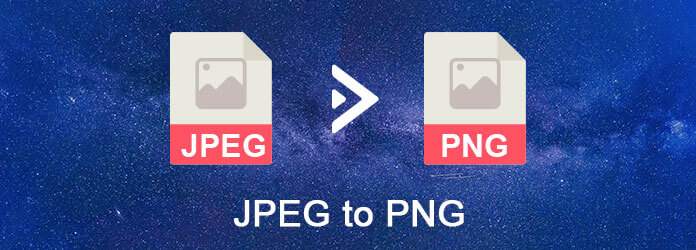
Aiseesoft ingyenes képátalakító online egy rendkívül hatékony program, amely gyors és minőségi művelettel dolgozza fel a fényképeket online. Előnyös azoknak a felhasználóknak, akiknek kevés a tárhelyük. Ennek az az oka, hogy nem kell letöltenie a programot a használatához. Ezenkívül a felhasználóknak nem kell regisztrálniuk egy fiókot annak funkcióinak és szolgáltatásainak maximalizálása érdekében. Ezenkívül függhet attól, hogy a JPG-fájlokat egyszerre konvertálja az eszközkötegel. Ezzel az eszközzel a felhasználók akár 40 fényképet is feltölthetnek egy munkamenet során, így több időt takaríthatnak meg.
Ráadásul ez az ingyenes JPG–PNG online konverter nagyszerű élményt nyújt a médiafájlok konvertálásában. Tiszta felhasználói felülettel rendelkezik, így gyorsan, pillanatok alatt konvertálhatja a fényképeket. Ezenkívül az eszköz hatékony technológiát alkalmaz, amely felelős a fényképek gyors konvertálásáért. Ez teljesen ingyenes, és a felhasználóknak nem kell előfizetniük. Eközben itt vannak a program használatának lépései.
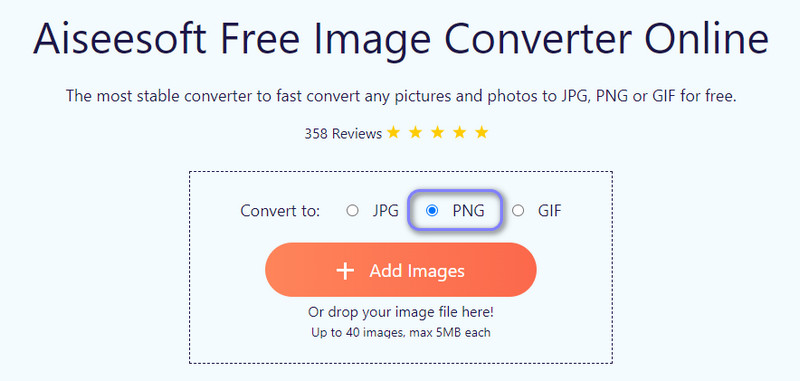
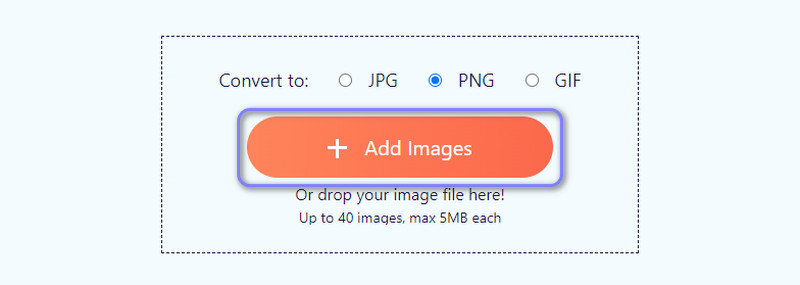
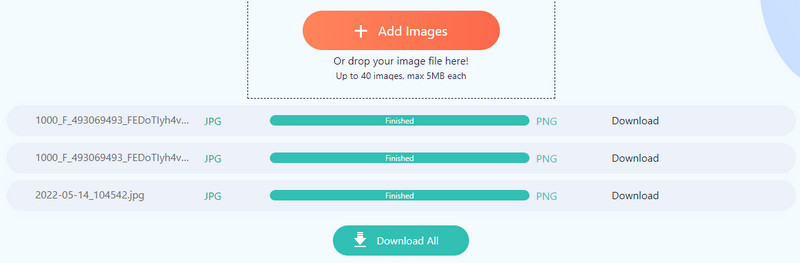
Lehet, hogy offline használatra szánt programokat keres. Tegyük fel, hogy internetkapcsolat nélkül is szeretne konvertálni. Ezután támaszkodhat az alább tárgyalt eszközökre.
Ha olyan cross-platform programot keres, amely könnyen és gyorsan segít. Ez azt jelenti, hogy a programot a futó számítógép operációs rendszerétől függetlenül használhatja. Támogatja a Linuxot, a Windowst és a Macintosh-t. Ezenkívül az eszköz különféle formátumokat tud olvasni, beleértve a JPEG-et, JPG-t, PNG-t, GIF-et, WebP-t és még sok mást. Az egyetlen figyelmeztetés az, hogy a felület kissé zavaró lehet, ha először használja az eszközt. Ezért, ha nagyon gyorsan kell konvertálnia a fájlokat, előfordulhat, hogy ez a program nem megfelelő az Ön számára.
Mindazonáltal kihasználhatja speciális beállításait mindaddig, amíg magánfelhasználóként előfizet. Az alábbi lépések segítségével megtudhatja, hogyan konvertálhat JPG-t PNG-be.


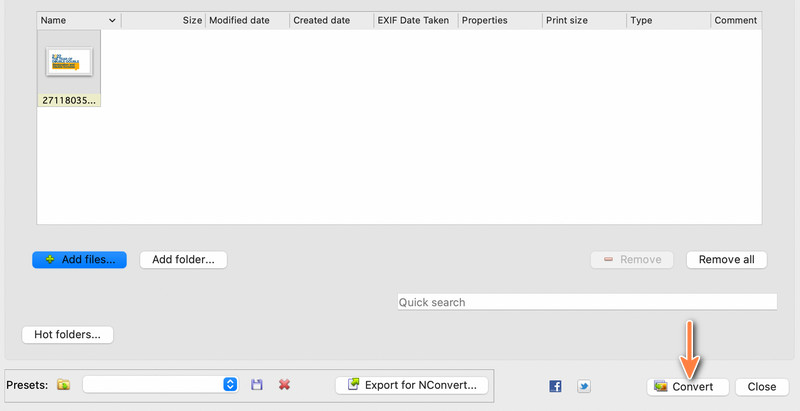
Bízhat a FastStone Photo Resizerben is, amely segít konvertálni JPG-ből PNG-be. A gyors és egyszerű tömeges módú fényképkonverzió során a program lehetővé teszi a felhasználók számára, hogy gyorsan és egyszerűen konvertálják, átnevezzék, átméretezni a fényképeket, vágja, forgatja, állítsa be a színárnyalatot, és adjon hozzá tartalmat, szűrőket és vízjeleket a képekhez. Emellett képes a képformátumokat többféle fájltípusra konvertálni. Ide tartozik a BMP, GIF, TIFF, PDF és még sok más. Eközben kövesse az alábbi lépéseket a program kezelésének megtanulásához.
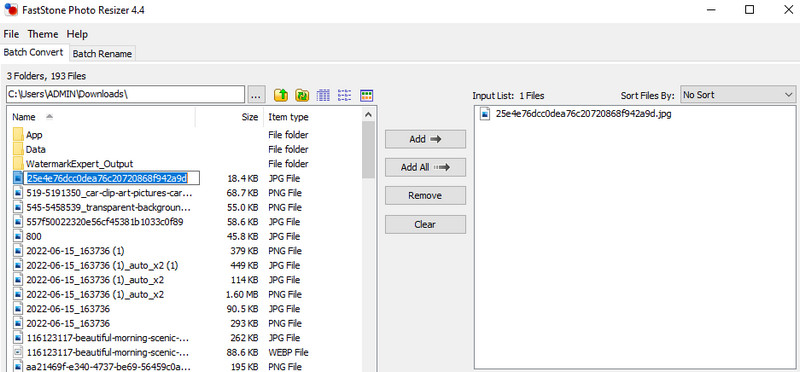
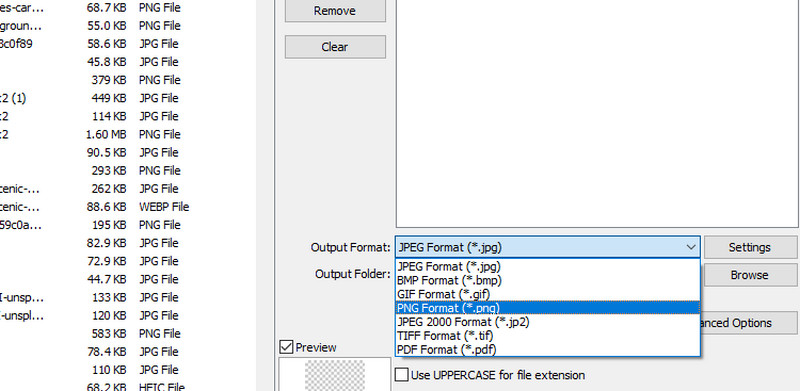
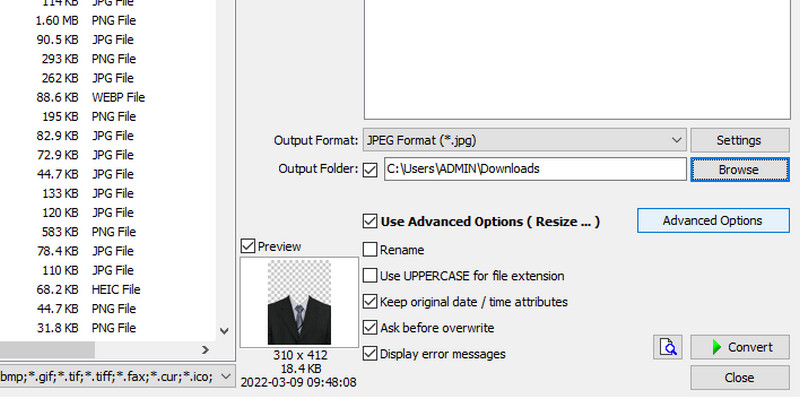
Ha Android-eszközt használ, fontolja meg az Online-Con File Converter alkalmazásának használatát. Különféle konverziós folyamatokat kínál, például képkonvertálót, hangkonvertálót, videokonvertálót, e-könyv-átalakítót, dokumentum-konvertálót, archív konvertálót és még sok mást. A bemenetekhez a helyi fájlokból tölthet be fájlokat fényképek készítésével vagy URL-ek konvertálásával. Összességében ez az Android-alkalmazás egy megfelelő eszköz a JPG PNG-re konvertálásához. Tekintse meg az eszköz működését az alábbi egyszerűsített lépések segítségével.
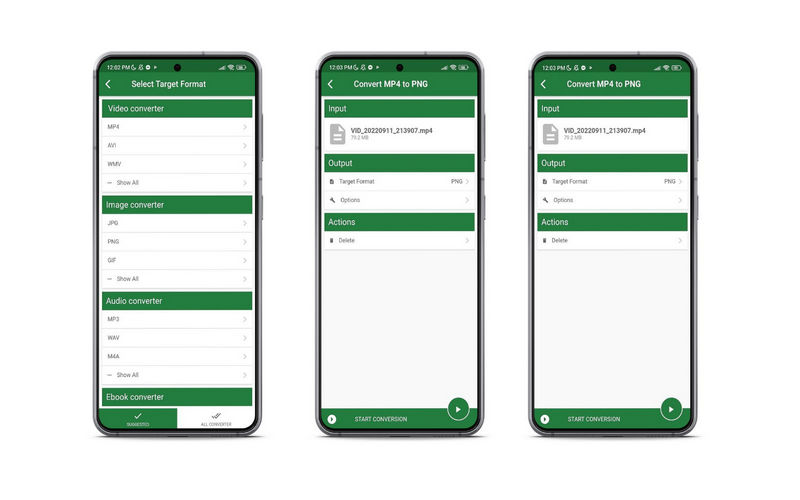
Az iPhone-hoz készült ImageConverter alkalmazás jó lehetőség a kipróbálásra, ha olyan eszközt szeretne, amelyet mobileszközével is használhat. Ez az okostelefonokhoz készült program több formátum közötti konvertálást tesz lehetővé, beleértve a PNG, PDF, HEIC, JPG, GIF, BMP és TIFF formátumokat. Ezenkívül feltölthet képeket a helyi képalbumából a fénykép URL-címe, az iCloud és a helyszíni fényképek használatával. Az átalakított fájlok különféle médián keresztül is elküldhetők. A program egyetlen figyelmeztetése az, hogy tele van olyan hirdetésekkel, amelyek akadályozzák a konverziós folyamatokat. Másrészt kövesse az alábbi lépéseket, hogy megtudja, hogyan lehet a JPG-t PNG-re változtatni.
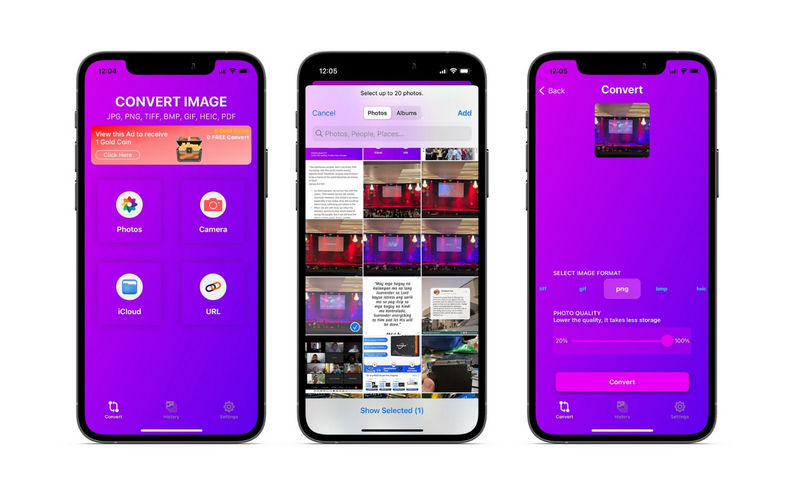
JPG vagy PNG jobb?
Egyik formátum sem kisebb a másiknál. Mindegyik formátumnak megvannak a maga előnyei és hátrányai. Mivel a PNG veszteségmentes tömörítést használ, a felhasználók arra számítanak, hogy több memóriát fogyaszt, mint a JPG, ha megkérdezi, mi a különbség a JPG és a PNG között. Ezért, ha egyensúlyt szeretne találni a minőség és a médiaméret között, a JPG valószínűleg az Ön számára. Ennek ellenére válassza a PNG-t, ha logók, grafikák stb. létrehozására van szükség.
Melyik a legjobb minőségben, JPG vs. PNG?
Általánosságban elmondható, hogy a PNG-fotók jobb minőségűek, mint a JPG-fotók. Ez igaz, mivel ez a képformátum veszteségmentes tömörítést használ, és a GIF-képek jó helyettesítője.
Átalakítható a JPG átlátszóan PNG-be?
Mindannyian tudjuk, hogy a JPG nem kínál átlátszatlan csatornát. Csak PNG-fotókból szerezheti be őket. Azonban a JPG PNG-re konvertálása önmagában nem ad átlátszó képet. De a PNG-re konvertálás után most már lehetősége nyílik arra, hogy készítsen JPG - PNG átlátszó háttér. Csak győződjön meg róla, hogy szerkesztés után mentse el PNG-be.
Következtetés
Minden említett JPG–PNG konvertáló alkalmazások és a programok eredményesek és eredményesek. Ez a bejegyzés három módszert kínál ehhez a konverziós feladathoz. A legjobb eszköz kiválasztása preferenciák kérdése. Másrészt elengedhetetlen egy program használhatóságának mérlegelése. Ezért azt javasoljuk, hogy használja az Aiseesoft Free Image konverter online használatát, mivel nem kell letöltenie vagy telepítenie alkalmazást, és a felülete könnyen érthető.

A Video Converter Ultimate kiváló videó konverter, szerkesztő és javító, amellyel videókat és zenéket konvertálhat, javíthat és szerkeszthet 1000 formátumban és még sok másban.
100% biztonságos. Nincsenek hirdetések.
100% biztonságos. Nincsenek hirdetések.